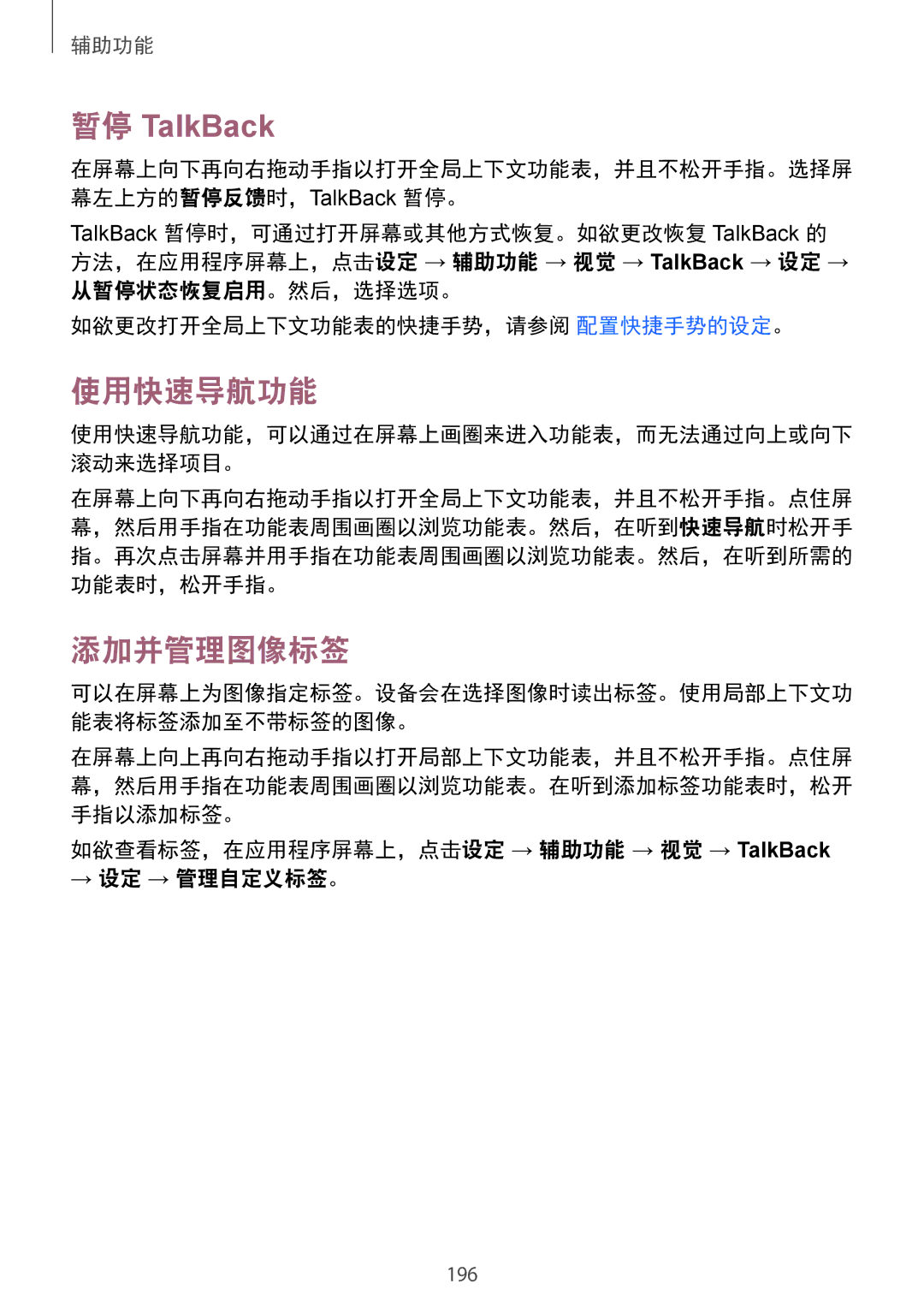辅助功能
暂停 TalkBack
在屏幕上向下再向右拖动手指以打开全局上下文功能表,并且不松开手指。选择屏 幕左上方的暂停反馈时,TalkBack 暂停。
TalkBack 暂停时,可通过打开屏幕或其他方式恢复。如欲更改恢复 TalkBack 的 方法,在应用程序屏幕上,点击设定 → 辅助功能 → 视觉 → TalkBack → 设定 →
从暂停状态恢复启用。然后,选择选项。
如欲更改打开全局上下文功能表的快捷手势,请参阅 配置快捷手势的设定。
使用快速导航功能
使用快速导航功能,可以通过在屏幕上画圈来进入功能表,而无法通过向上或向下 滚动来选择项目。
在屏幕上向下再向右拖动手指以打开全局上下文功能表,并且不松开手指。点住屏 幕,然后用手指在功能表周围画圈以浏览功能表。然后,在听到快速导航时松开手 指。再次点击屏幕并用手指在功能表周围画圈以浏览功能表。然后,在听到所需的 功能表时,松开手指。
添加并管理图像标签
可以在屏幕上为图像指定标签。设备会在选择图像时读出标签。使用局部上下文功 能表将标签添加至不带标签的图像。
在屏幕上向上再向右拖动手指以打开局部上下文功能表,并且不松开手指。点住屏 幕,然后用手指在功能表周围画圈以浏览功能表。在听到添加标签功能表时,松开 手指以添加标签。
如欲查看标签,在应用程序屏幕上,点击设定 → 辅助功能 → 视觉 → TalkBack
→设定 → 管理自定义标签。
196